Quando você é novo no mundo dos computadores, sempre é difícil conciliar os termos usados por quem está acostumado a trabalhar com o PC há algum tempo. Por exemplo, eu sei que você entrou em pânico quando seu colega perguntou se você sabia como compactar uma pasta.
Claro, agora você sabe o significado da palavra “zipar” também, mas como você cria um arquivo compactado e insere arquivos ou pastas nele? Não se preocupe, se quiser posso te explicar, recomendando algumas ferramentas extremamente intuitivas para Windows, macOS e até para smartphones e tablets.
Coragem: dedique cinco minutos de tempo livre, identifique as soluções que achar mais adequadas para você e use-as, seguindo as instruções que vou lhe dar. Não me resta mais nada a fazer senão desejar uma boa leitura e muita sorte em tudo!
- ZArchiver (Android)
- iZIP (iOS / iPadOS)
Como compactar uma pasta no Windows
Se você deseja criar um arquivo compactado em formato ZIP em um PC Windows, saiba que você pode executar esta operação com o utilitário do sistema e por meio de software de terceiros. Como? Você encontrará tudo de que precisa nos próximos capítulos.
Utilitário de sistema
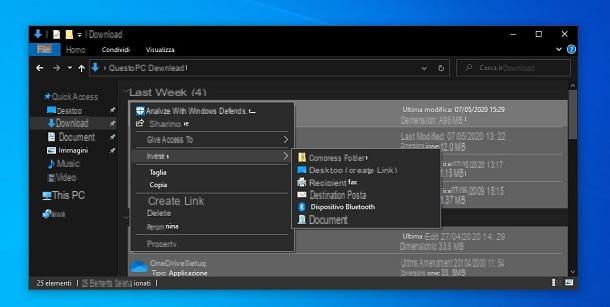
Sui PC com Windows um utilitário de sistema está disponível (Pasta compactada), que permite criar arquivos facilmente em .ZIP. Você não precisa habilitar nenhum recurso, porque já está disponível e habilitado por padrão no sistema operacional. Esteja ciente, entretanto, que esta ferramenta simplesmente permitirá que você colete seus arquivos em um arquivo, sem realizar uma compressão de arquivo.
Na realidade, a compressão ocorrerá, reduzindo o tamanho total dos arquivos no arquivo, mas isso será leve, ao contrário do que pode ser feito criando um arquivo com software de terceiros. Esclarecido este conceito, se você só precisa criar um arquivo ZIP sem se preocupar com sua redução total em "peso", esta solução certamente pode ser para você.
Para compactar uma pasta com o Windows, tudo o que você precisa fazer é selecionar as pastas (e possivelmente outros arquivos) que deseja armazenar e clicar com o botão direito nelas. Você também pode simplesmente clicar com o botão direito do mouse na pasta que contém todos os arquivos a serem compactados.
No menu de contexto que é mostrado a você, selecione os itens Enviar para> pasta compactada, para gerar um arquivo em .ZIP na mesma posição onde os dados previamente selecionados estão presentes.
7-Zip
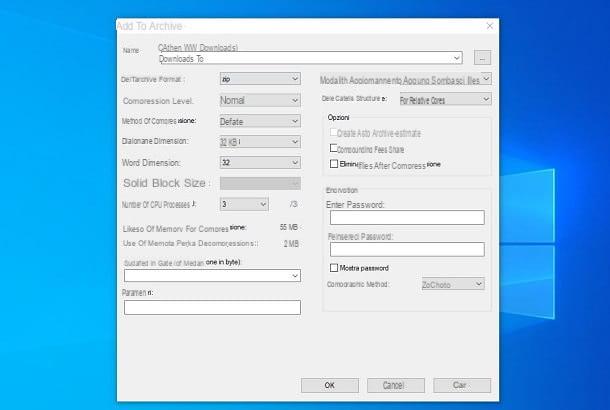
Você possui um PC Windows e você gostaria de entender como compactar uma pasta por meio de software de terceiros? Se a resposta for afirmativa, convido você a recorrer ao uso de 7-Zip. É um programa gratuito e de código aberto, totalmente traduzido para o português, que permite compactar arquivos, pastas e arquivos multimídia com apenas alguns cliques: também ideal para compactar uma pasta de fotos, vídeo o papéis diferente.
A primeira etapa que você precisa realizar para usar 7-Zip é fazer o download do programa para o seu computador. Para fazer isso, vá para o site oficial do 7-Zip e clique na entrada Baixar para a versão de 32 bits ou 64 bits do software, dependendo do sistema operacional que você está usando. Se você não sabe qual é a arquitetura do sistema operacional instalado em seu computador, sugiro que leia meu tutorial dedicado ao assunto.
Ao final do download aberto, clicando duas vezes nele, o filete acabou de fazer o download e, na janela que se abre, primeiro clique em Sim, Em seguida, Instalar e finalmente em Fechar, para concluir o processo de instalação do 7-Zip.
Neste ponto, acredite ou não, para conseguir compactar uma pasta, basta clicar com o botão direito do mouse sobre ela, selecionar o item 7-Zip anexado ao menu que é mostrado a você e, em seguida, escolha o item Adicionar ao arquivo.
Na tela que se abre, selecione o tipo de arquivo que deseja criar (neste caso ZIP) no menu suspenso localizado próximo ao item Formato de arquivo e seu nível de compressão no menu suspenso apropriado: Memorização não compacta o arquivo, mas cria o arquivo zip instantaneamente, Ultra compacta o arquivo ao máximo, mas leva mais tempo para criar.
Feito isso, digite o nome a ser atribuído ao arquivo no campo Nome do arquivo e clique em OK, para iniciar a sua criação. No final do procedimento, você encontrará um arquivo compactado em .ZIP no mesmo local onde a pasta de origem estava localizada.
Se desejar, você também pode proteger seus arquivos com uma senha. Para definir um, digite a palavra-chave que deseja usar nos campos abaixo dos itens Digite a senha e Senha reinserisci, presente no canto inferior direito da janela para a criação de um novo arquivo.
Você está compactando um arquivo grande? Você pode dividi-lo em várias partes e salvá-lo na mídia de sua preferência (por exemplo, CD, DVD, etc.) sem se preocupar com o espaço ocupado. Para criar um arquivo zip multi-volume, tudo o que você precisa fazer é selecionar as dimensões que pretende que cada parte do arquivo assuma através do menu suspenso localizado sob o título Divida em porções.
Você também pode definir o 7-Zip para se tornar o programa padrão para abrir arquivos no formato ZIP, RAR, GZIP, TAR, etc., acessando o programa através do menu Iniciar Windows (aquele que abre pressionando o ícone do bandeira) e selecionando o item opções do menu instrumentos do mesmo.
Na janela que se abre, clique no botão [+] duas vezes seguidas e salve as alterações clicando em primeiro Aplicar e, em seguida, OK. Alternativamente, selecione a guia Sistema, pressione a combinação Ctrl + A no teclado do seu PC, para selecionar todos os formatos de arquivo suportados pelo software, e primeiro clique no botão Aplicar e, em seguida, OK. O procedimento pode mudar dependendo da versão do software instalada.
Como compactar uma pasta no Mac
Você possui um Mac? Também neste caso, você pode compactar uma pasta facilmente, graças ao utilitário padrão presente no sistema operacional da Apple, e através de alguns aplicativos de terceiros que garantem mais funcionalidade do que a ferramenta padrão. Nos próximos capítulos, você encontrará tudo o que precisa para criar um arquivo digital contendo seus dados.
Utilitário de compressão
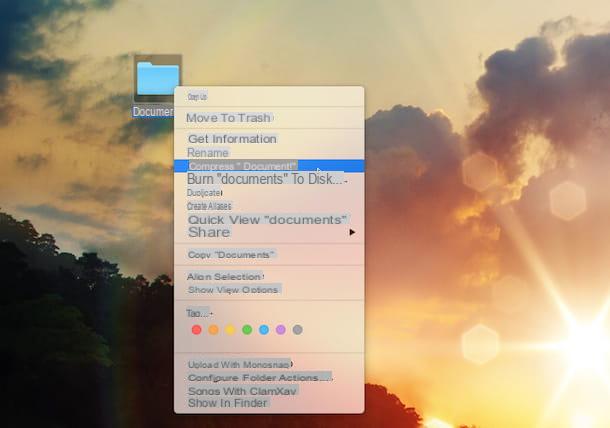
Você possui um Mac e gostaria de entender como compactar uma pasta? Sim? Pois bem, saiba que tenho boas, na verdade excelentes notícias para lhe dar: para isso não é necessário instalar programas de terceiros, pois basta utilizar a ferramenta Utilitário de compressão integrado ao macOS. Na verdade, em todos os Macs existe uma ferramenta para compactar arquivos e pastas de uma forma muito simples. Agora vou explicar como usá-lo.
A fim de compactar uma pasta no Mac utilização Utilitário de compressão, basta selecionar a pasta na qual pretende atuar, clicar nela com o botão direito do mouse e escolher o item Comprimir [nome da pasta] no menu que é aberto.
Feito isso, o macOS criará um arquivo .ZIP com a pasta selecionada anteriormente dentro dele. O arquivo compactado será salvo no mesmo local que os arquivos de origem e terá o mesmo nome da pasta.
Claro, você pode alterar o nome atribuído automaticamente ao arquivo gerado clicando nele com o botão direito do mouse e selecionando a opção Renomear no menu que é mostrado a você. Para saber mais, verifique meu guia sobre como renomear arquivos no Mac.
Se necessário, você também pode personalizar o "comportamento" de Utilitário de compressão, iniciando o programa em questão pesquisando-o em Holofote (que você pode chamar por meio do ícone do lupa localizado no canto superior direito da barra de menu ou pressionando cmd + espaço).
Em seguida, aguarde até que o ícone do utilitário de compactação esteja visível no Dock, selecione-o, clique no item Utilitário de compressão presente na parte superior esquerda da barra de menu e selecione a opção Preferenze.
Usando a nova tela que será mostrada a você, você pode alterar o caminho onde salvar os arquivos descompactados, escolher a ação padrão a ser executada após a criação de um arquivo e muito mais. Para confirmar as alterações feitas, basta fechar a janela do utilitário.
Keka
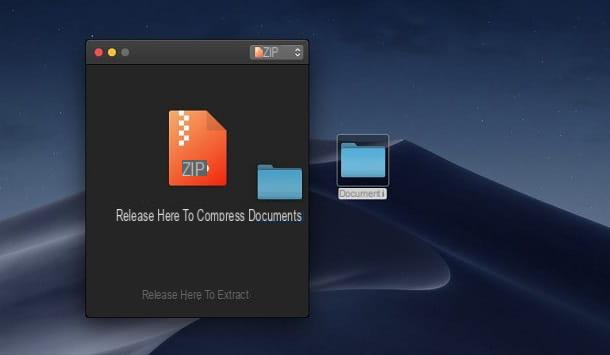
Uma excelente solução de terceiros para compactar uma pasta no Mac é o oferecido por Keka. É uma excelente aplicação que permite extrair facilmente o conteúdo dos principais formatos de arquivo, incluindo a possibilidade de criar pastas compactadas.
Você pode baixar o Keka gratuitamente de seu site oficial usando o botão Descarga. Você também pode decidir apoiar o desenvolvedor comprando o aplicativo na Mac App Store, ao custo de 3,49 € (as funções são as mesmas). Depois de baixar o arquivo .dmg no site da Keka, clique duas vezes nele e arraste oÍcone Keka na pasta Aplicações.
Depois de iniciar o Keka por meio de seu ícone no Plataforma de lançamento, aperte o botão Apri para acessar o painel de configuração do aplicativo. Usando o menu suspenso na parte superior, selecione ZIP como o formato do arquivo (ou qualquer outro) e definir o nível de compressão, usando a alavanca apropriada. Em seguida, escolha se deseja criar um arquivo de vários volumes, indicando o valor em MB de cada volume, usando a caixa divisão. Você também pode definir um senha, digitando-o nas caixas apropriadas.
Depois de configurar corretamente os parâmetros a serem usados para criar o arquivo, é hora de prosseguir: tudo o que você precisa fazer é arrastar a pasta que deseja compactar para a tela do Keka: um arquivo compactado será gerado imediatamente, o que será colocado na mesma posição que a pasta a ser arrastada. Fácil, certo?
Como compactar uma pasta no Linux

Você possui um computador equipado com Linux e gostaria, portanto, de entender como proceder para poder compactar uma pasta neste sistema operacional? Saiba que o procedimento a seguir é muito simples e levará apenas alguns minutos do seu tempo.
Existem ferramentas de terceiros que permitem que você faça isso de forma muito simples: se quiser saber mais, leia meu guia sobre como compactar uma pasta do Linux.
Como compactar uma pasta online

O utilitário padrão do sistema operacional instalado no seu PC não o satisfaz, mas você não deseja instalar nenhum software de terceiros para não "sobrecarregar" o computador? Então, a solução para você é procurar serviços da Web que permitem criar arquivos compactados.
Você deve saber, de fato, que você pode compactar uma pasta online facilmente, graças aos serviços da Web que você encontra na Internet. No entanto, preste atenção ao que pretende utilizar: deve certificar-se de que, de acordo com os termos do serviço, os dados que transmite são eliminados do servidor ou não são utilizados para outros fins. Em qualquer caso, se tiver alguma dúvida, pode ainda consultar este meu guia, no qual lhe apresento algumas soluções que posso fazer por você.
Como compactar uma pasta no smartphone / tablet
Você precisa compactar uma pasta mas, em vez de fazer isso de seu computador, você gostaria de entender como fazer diretamente de seu próprio smartphones o comprimido? Então, convido você a dar uma olhada no conselho que darei a você nos próximos capítulos.
ZArchiver (Android)
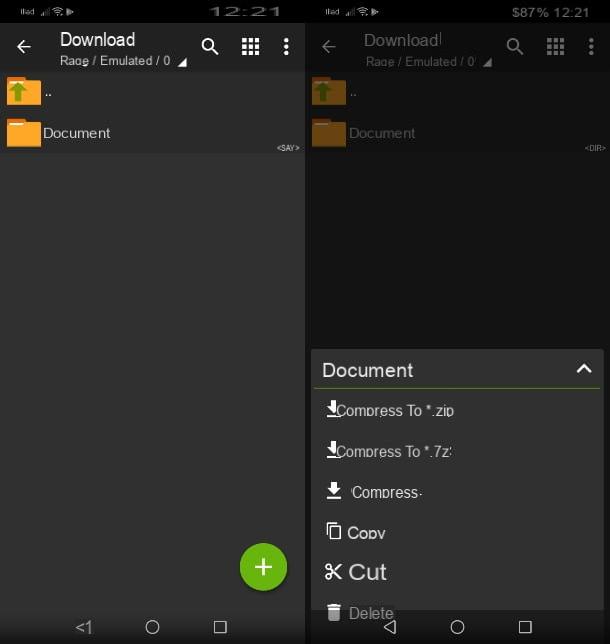
olhar compactar uma pasta no Android, meu conselho é usar o app ZArchiver. Este aplicativo gratuito suporta muitos formatos de arquivos compactados e você pode definir uma senha para eles, melhorar a taxa de compressão ou dividir o arquivo em vários arquivos. Você também pode decidir apoiar o aplicativo com uma doação de 1,50 €, mas não é essencial.
Depois de baixar o aplicativo da Android Play Store, inicie-o por meio de seu ícone na tela inicial ou na gaveta e acesse o pasta você deseja zip.
Depois de identificá-lo, mantenha o dedo pressionado sobre ele e, na caixa que é mostrada abaixo, escolha a opção * Comprimir em .zip **, para gerar imediatamente um arquivo compactado neste formato, ou pressione na voz Colapso, para personalizar os parâmetros de compactação.
Se você escolheu a última opção, um painel permitirá que você personalize alguns parâmetros, como o nome do arquivo, formato, nível de compactação, proteção por senha e divisão em vários volumes. Quando terminar, pressione o botão OK, para gerar o arquivo compactado no formato .ZIP.
iZip (iOS / iPadOS)
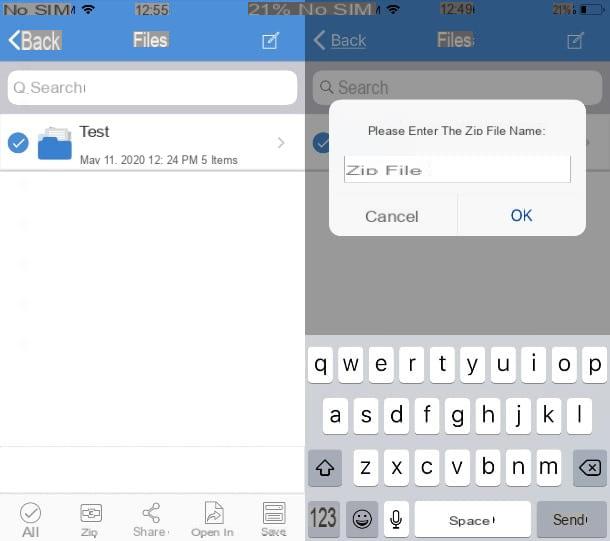
Se você tem um iPhone ou um iPad, você pode compactar uma pasta graças ao aplicativo Fecho eclair. O aplicativo é gratuito e inclui muitos recursos que podem ser ideais para você. Saiba que, caso queira criar arquivos compactados protegidos por senha, você precisará fazer uma compra no aplicativo de 7,99 € para desbloquear a versão Premium.
Depois de baixar o aplicativo Fecho eclair na App Store do iOS / iPadOS, toque em seu ícone na tela inicial para iniciá-lo. Agora, clique no texto Navegador de Documentos ou em um dos itens relacionados aos serviços de nuvem com suporte, para importar todos os arquivos que você deseja inserir no arquivo compactado para o aplicativo. Em seguida, responda afirmativamente à mensagem relativa à importação dos dados para o cartão Arquivos por iZip.
Agora vá para a aba Arquivos e pressioneícone de lápis, pra cima. Em seguida, pressione o botão adicionar pasta, para criar uma nova pasta com um nome. Feito isso, pressione novamenteícone de lápis localizado na parte superior e seleciona todos os arquivos importados anteriormente. Por fim, pressione o botão Mover e escolha a pasta que você acabou de criar para mover os arquivos para ela.
Bem: estamos quase lá! Neste ponto, tudo o que você precisa fazer é compactar a pasta que acabou de criar contendo todos os seus arquivos. Coloque uma marca de seleção ao lado do nome da pasta e pressione o ícone Zip para baixo.
Em seguida, escolha um nome para atribuir ao novo arquivo e clique em OK, confirmar. Agora que o arquivo foi criado, você pode compartilhá-lo fora do aplicativo, usando o botão Compartilhe colocado na parte inferior.
Como compactar uma pasta

























